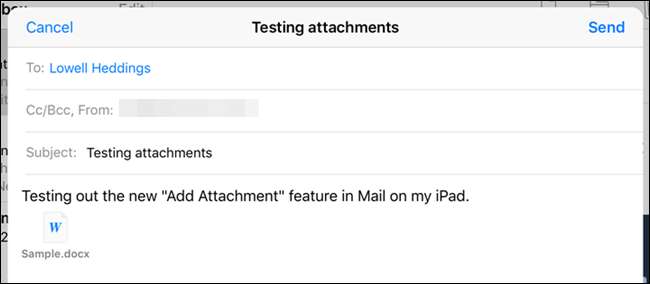
לא תמיד היה קל לעבוד עם קבצים מצורפים במיילים ב- iOS. תוכל לצרף תמונות וסרטונים או, עבור סוגים אחרים של קבצים, לקוות שהאפליקציה בה נוצר הקובץ סיפקה אפשרות לשיתוף הקובץ באמצעות דואר אלקטרוני.
כעת, ב- iOS 9, קל יותר לצרף כל סוג של קובץ לדוא"ל באפליקציית הדואר מבלי להסתמך על תכונות באפליקציות אחרות.
באפליקציית הדואר, הקש על סמל הריבוע עם העיפרון כדי ליצור הודעת דוא"ל חדשה.
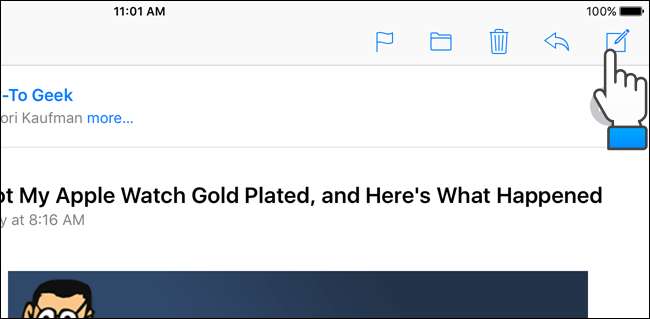
התחל להקליד את הכתובת שאליה ברצונך לשלוח את הקובץ. כתובות דוא"ל שתואמות למה שאתה מקליד מציגות בחלון קופץ. הקש על הכתובת הרצויה.
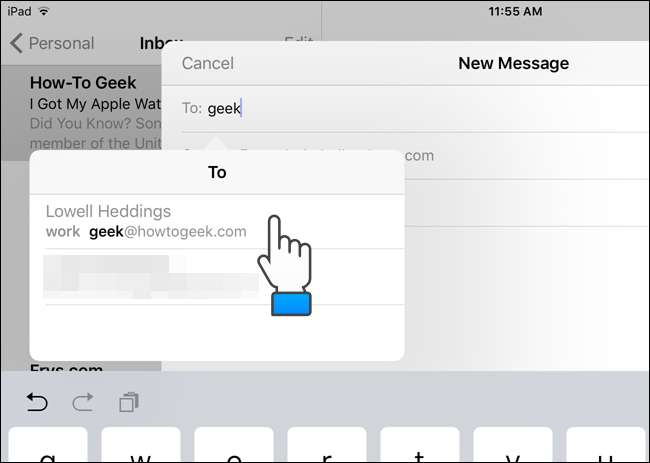
הזן את שורת הנושא ואת גוף ההודעה שלך. כדי להכניס קובץ מצורף, הקש והחזק את האצבע בגוף ההודעה. חלון קופץ מופיע עם אפשרויות שונות. הקש על "הוסף קובץ מצורף".
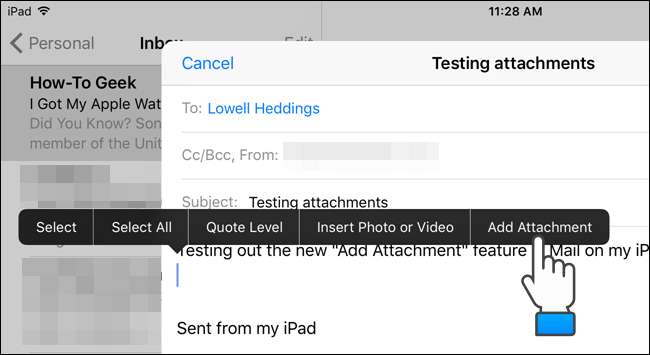
תיבת דו-שיח מוצגת המאפשרת לך לבחור קובץ. כברירת מחדל, הוא נפתח בכונן iCloud. עם זאת, תוכל לבחור קבצים מספקי אחסון אחרים הרשומים במכשיר שלך. כדי לצרף קובץ ממיקום שאינו כונן iCloud, הקש על "מיקומים" בפינה השמאלית העליונה של תיבת הדו-שיח.

רשימה של ספקי אחסון הרשומים במכשיר שלך מוצגת בחלון קופץ. אלה יכולים להיות אפליקציות שיש להן אחסון מקומי משלהן או אפליקציות אחסון בענן, כמו Dropbox, Google Drive, OneDrive ו- Box. הקש על ספק האחסון שבו נמצא הקובץ שברצונך לצרף.
אתה יכול לשלוט אילו ספקי אחסון יופיעו ברשימה זו. לשם כך, גע באפשרות "עוד" בתחתית הרשימה.
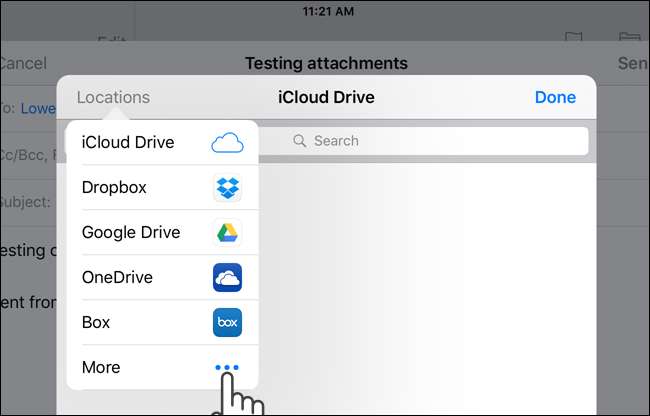
בתיבת הדו-שיח "נהל מיקומים" תוכל לכבות את כל ספקי האחסון שאינך מעוניין להציג ברשימה "מיקומים". כל שעליך לעשות הוא להקיש על כפתור המחוון הירוק עבור כל ספק שתרצה להסתיר. הקש על "בוצע" כשתסיים.
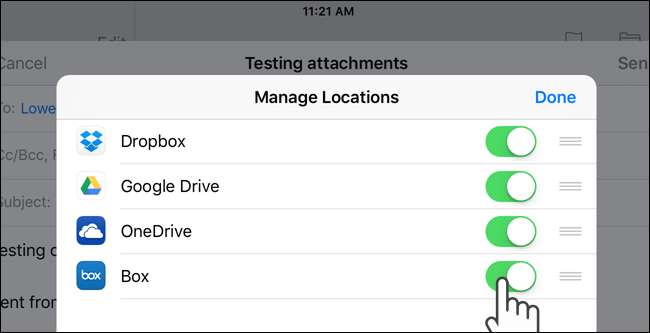
לדוגמא שלנו, נצמיד קובץ מכונן iCloud שלך. נווט למקום בו נמצא הקובץ.
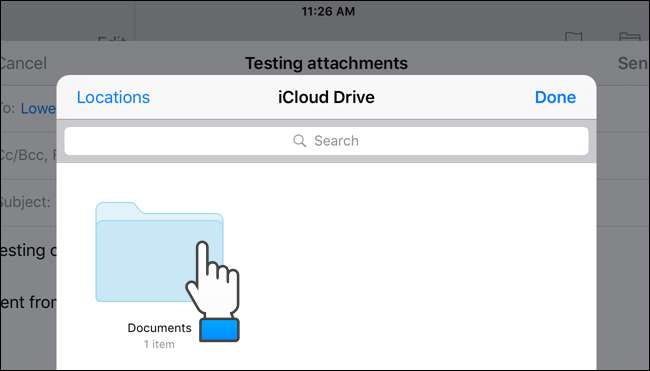
הקש על סמל הקובץ שברצונך לצרף. סמל לקובץ המצורף מוצג בגוף הודעת הדוא"ל שלך, כפי שמוצג בתמונה בתחילת מאמר זה.
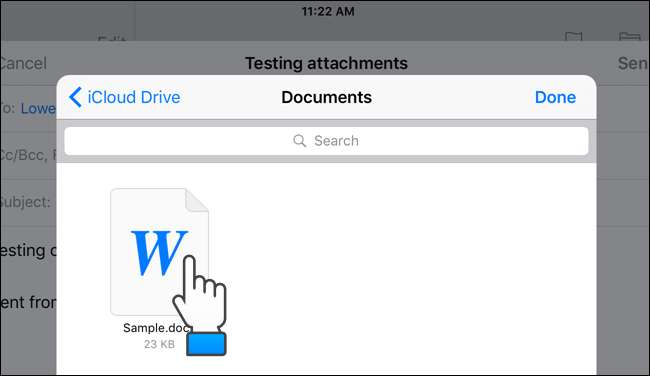
יש גם קיצור דרך להוספת קבצים מצורפים להודעות דוא"ל באפליקציית הדואר, אם יש לך טקסט ניבוי תכונה מופעלת. בצד ימין של סרגל הטקסט החיזוי מופיע סמל מהדק שאתה יכול להקיש עליו כדי לגשת לתיבת הדו-שיח להוספת קבצים מצורפים.
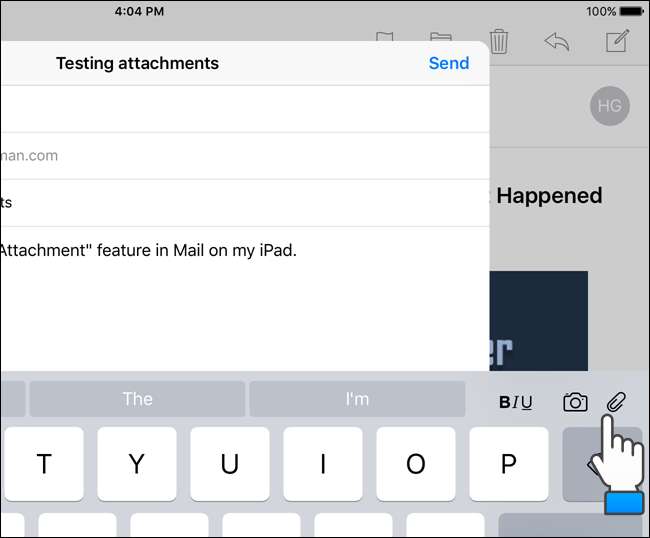
הערה: קיצור הדרך בסרגל הטקסט החיזוי להוספת קיצורי דרך זמין רק במכשירי אייפד ולא במכשירי אייפון.







